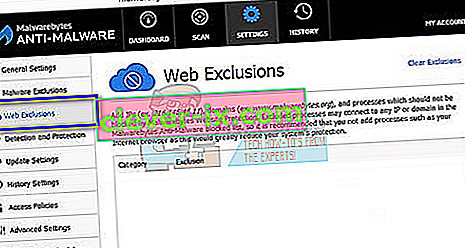Fix: Ermöglichen Sie Chrome den Zugriff auf das Netzwerk in Ihren Firewall- oder Antivirus-Einstellungen
Die Fehlermeldung "Chrome darf in Ihren Firewall- oder Antivireneinstellungen auf das Netzwerk zugreifen" ist kein primärer Fehler . Es wird in Form von Vorschlägen aufgeführt, wenn in Google Chrome ein schwerwiegender Fehler auftritt (z. B. ERR_CONNECTION_TIMED_OUT usw.).
Hier wird erläutert, wie Sie der Whitelist in Ihrer Antivirensoftware sowie der Windows-Firewall Chrome hinzufügen können. Was machen Antivirus und Firewall eigentlich? Sie überwachen Ihre Online-Aktivitäten und die gesendeten oder empfangenen Pakete, um sicherzustellen, dass auf Ihrem Computer keinerlei Bedrohungen vorhanden sind. Manchmal kann diese „Überprüfung“ beim Surfen im Internet zu großen Problemen führen.
Hier sind einige der Hauptthemen, die Sie in Bezug auf Ihren Fehler nachschlagen können:
DNS_PROBE_FINISHED_BAD_CONFIG
ERR_NAME_NOT_RESOLVED

Darüber hinaus können Sie alle anderen im Google Chrome-Browser auftretenden Hauptfehler überprüfen, indem Sie den Fehlernamen in die Suchleiste eingeben und auf Suche klicken .
Um das zur Diskussion stehende Thema zu lösen, werden wir erläutern, wie Sie Chrome zur Ausnahmeliste aller wichtigen Antivirensoftware hinzufügen. Wir können nicht alle durchgehen, aber Sie werden eine Vorstellung davon bekommen, wie es geht, indem Sie die Beispiele unten sehen.
Hinzufügen einer Ausnahme zur Windows-Firewall
Zunächst fügen wir der Windows-Firewall eine Ausnahme hinzu. Eine Firewall ist ein Netzwerksicherheitssystem, das eingehenden und ausgehenden Datenverkehr anhand einiger vordefinierter Sicherheitsregeln überwacht und steuert. Es stellt eine Barriere zwischen einem vertrauenswürdigen internen Netzwerk und nicht vertrauenswürdigen externen Netzwerken (wie dem Internet) her. Es ist nicht üblich, dass die Windows-Firewall einige Zugriffe auf das Internet blockiert, einschließlich Chrome. Schauen wir uns an, wie Sie es zur Whitelist hinzufügen können.
- Drücken Sie Windows + S, geben Sie " Firewall " in das Dialogfeld ein und öffnen Sie die Anwendung.
- Klicken Sie in den Firewall-Einstellungen auf " App oder Funktion über Windows Defender Firewall zulassen ".

- Hier werden alle auf Ihrem Computer installierten Anwendungen zusammen mit dem Status aufgelistet, ob sie blockiert sind oder nicht. Stellen Sie sicher , dass Google Chrome wird geprüft .

Sie können Ihre Firewall auch vorübergehend deaktivieren, wenn Sie Probleme beim Hinzufügen der Ausnahme haben. Navigieren Sie einfach zurück zur Hauptseite und klicken Sie auf " Windows Defender Firewall ein- oder ausschalten ". Von hier aus können Sie die Firewall sowohl für private als auch für öffentliche Netzwerke deaktivieren.

Hinweis: Deaktivieren Sie die Firewall auf eigenes Risiko. Appuals haftet in keiner Weise für Schäden.
Hinzufügen einer Ausnahme zu Avast Antivirus
Avast Software ist ein tschechisches multinationales Unternehmen mit Hauptsitz in Prag, Tschechische Republik. Sie entwickeln Antivirensoftware und bieten auch Internetsicherheitssoftware an. Es wurde 1988 von Eduard Kucera und Pavel Baudis gegründet. Im Jahr 2016 hatte Avast rund 400 Millionen Benutzer, die seine Antivirensoftware verwendeten.
In Avast können Sie Dateien globale Ausschlüsse hinzufügen. Globale Ausschlüsse bedeuten, dass sie von allen Arten von Schutzschildern und Scans ausgeschlossen sind, die die Aktivität der Dateien und Anwendungen analysieren und sie unter Quarantäne stellen, wenn sie schädlich erscheinen. Zusätzlich zu den globalen Ausschlüssen gibt es eine weitere Problemumgehung, bei der dem „ Web Shield “ eine Ausnahme hinzugefügt wird . Wir werden die Website vom Web Shield ausschließen. Wenn dies jedoch nicht funktioniert, fügen Sie Chrome als globale Ausnahme hinzu.
- Wählen Sie die Registerkarte " Aktiver Schutz " und klicken Sie auf " Anpassen " vor Web Shield.

- Klicken Sie nun auf " Ausschlüsse " und fügen Sie die Website hinzu, auf der das Problem auftritt.

Wenn das Hinzufügen einer Ausnahme immer wieder mühsam wird, können Sie das Web Shield vollständig deaktivieren und prüfen, ob dies ausreicht.
Hinzufügen eines Ausschlusses zu Windows Defender
Windows Defender ist eine Anti-Malware-Komponente von Microsoft Windows. Es wurde zuerst als kostenloses Antispyware-Programm unter Windows XP veröffentlicht und war langsam in allen folgenden Windows-Editionen enthalten (Windows Vista, Windows 7 und Windows 10). Führen Sie die folgenden Schritte aus, um Chrome von Windows Defender auszuschließen.
- Klicken Sie auf die Windows-Schaltfläche und geben Sie in der Suchleiste "Windows Defender " ein. Unter allen Optionen wird es eine Anwendung namens " Windows Defender Security Center " geben. Öffne es.
- Beim Öffnen finden Sie eine Liste der verfügbaren Optionen im neuen Fenster. Wählen Sie die Option "Viren- und Bedrohungsschutz ".

- Navigieren Sie beim Aufrufen des Menüs zu den Einstellungen für Viren- und Bedrohungsschutz . Windows fordert Sie möglicherweise auf, dem Administrator den Zugriff auf diese Funktion zu gewähren. Wenn ja, drücken Sie Ja.

- Nachdem Sie das gewünschte Menü aufgerufen haben, sollten Sie das Fenster " Ausschlüsse hinzufügen oder entfernen " durchsuchen . Klicken Sie darauf und Sie werden zu einem Menü navigiert, in dem Sie Ausschlüsse hinzufügen können. Sie können Ordner, Erweiterungen und sogar Dateien ausschließen. In diesem Fall schließen wir den gesamten Chrome-Ordner aus, der sich in dem Verzeichnis befindet, das Sie heruntergeladen haben.

- Klicken Sie auf die Option " Ordner ausschließen " und navigieren Sie zu Ihrem Chrome-Verzeichnis. Der Standardspeicherort für Ihren Chrome-Ordner sollte " C: \ Programme (x86) \ Google " sein. Sobald Sie den Speicherort erreicht haben, wählen Sie den Ordner aus und speichern Sie die Änderungen.
Malwarebytes
Malwarebytes ist eine von der Malwarebytes Corporation entwickelte Anti-Malware-Software. Es wurde erstmals im Januar 2016 veröffentlicht. Es ist auch in einer kostenlosen Version verfügbar, die die Malware beim manuellen Starten scannt und entfernt. Es gilt als eines der aufkommenden Anti-Malware-Produkte, deren Motto darin besteht, dass die Anwendung einfach und benutzerfreundlich ist.
- Öffnen Sie Ihr Malwarebytes-Fenster, indem Sie entweder auf das Symbol in der Taskleiste unten rechts auf dem Bildschirm klicken oder auf die Startdatei des Programms klicken.
- Klicken Sie nach dem Öffnen des Programms auf die Registerkarte Malware-Ausschlüsse auf der linken Seite des Fensters.

- Auf dieser Registerkarte finden Sie eine Option mit der Aufschrift " Ordner hinzufügen ". Klicken Sie darauf und Sie werden zum Datei-Explorer navigiert, von dem aus Sie Ihr Chrome-Verzeichnis einfach auswählen können. Der Standardspeicherort für Ihren Chrome-Ordner sollte " C: \ Programme (x86) \ Google " sein. Sobald Sie den Speicherort erreicht haben, wählen Sie den Ordner aus und speichern Sie die Änderungen.
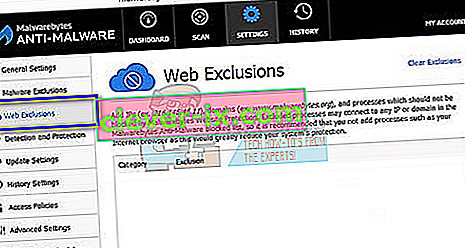
Hinweis: Sie können die Webausschlüsse jederzeit wie bei Avast Antivirus hinzufügen. Durch das Hinzufügen globaler Ausschlüsse (die wir sind) wird Chrome vollständig ignoriert.